İTunes ilə Apple cihazınızla demək olar ki, hər hansı bir əməliyyatı həyata keçirə bilərsiniz. Bu proqram, şirkətin telefonu, planşeti və ya pleyerinin hər hansı bir istifadəçisinə lazım ola biləcək çox sayda funksiyaya malikdir. Proqramlar, oyunlar yükləyə, musiqi və video faylları yükləyə bilərsiniz.
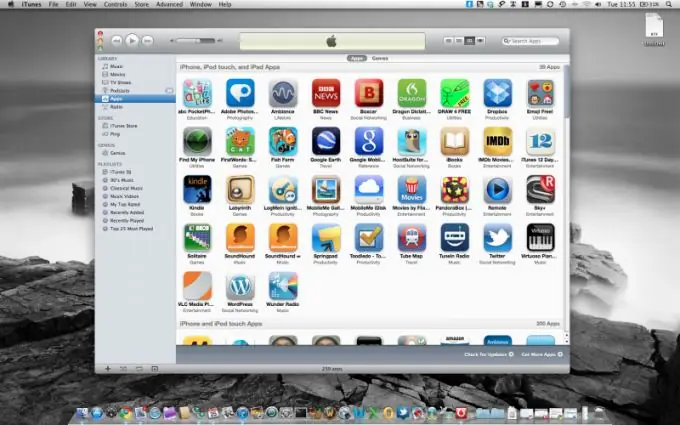
Təlimat
Addım 1
İTunes pəncərəsi 3 şərti hissəyə bölünə bilər. Proqramın yuxarı paneli kopyalama, bir fayl çalma və cihazınızın bölmələrini idarə etmək üçün menyunun göstərildiyi bir sahədir. Solda fəsillər və mənbələrin siyahısını, sağ tərəfdə faylların siyahısını və musiqi kitabxanasını görəcəksiniz.
Addım 2
İstədiyiniz faylı proqrama əlavə etmək üçün istənilən qovluqdan proqram pəncərəsinə köçürməlisiniz. Bu fayl Apple tərəfindən dəstəklənirsə, proqramın müvafiq hissəsinə əlavə ediləcəkdir. Beləliklə, bir mp3 faylı köçürsəniz, sonradan kitabxananın "Musiqi" bölməsində görünəcəkdir. Eyni şey şəkillər və videolar ilə baş verir.
Addım 3
İTunes-da düşmüş məlumatları telefonunuza, planşetinizə və ya pleyerinizə əlavə etmək üçün cihaz menyusuna keçməlisiniz. Bunu etmək üçün cihazı bir kabeldən istifadə edərək kompüterinizə qoşun. Cihazınızın versiyasını təyin etdikdən sonra, pəncərənin yuxarı sağ küncündə müvafiq işarəni vurun. Sonra sinxronlaşdırmaq istədiyiniz fayl növünü seçin. "Sinxronizasiya et" düyməsini vurun. Ayarlardakı müvafiq elementdən istifadə edərək telefon qoşulduqda avtomatik olaraq fayl əlavə etməyi də təmin edə bilərsiniz.
Addım 4
İTunes mağazasından proqramlar almaq üçün bir hesaba qeydiyyatdan keçməlisiniz. Mağazadakı kateqoriyalardan hər hansı bir tətbiq seçərkən bunu uyğun menyu maddəsindən istifadə edərək edə bilərsiniz. Görünən informasiya qutusunda Apple ID yarat düyməsini vurun və ekrandakı təlimatları izləyin. Tələb olunan məlumatları daxil edin. Proseduru tamamladıqdan sonra hesabınıza daxil olun. Tətbiqi seçdikdən sonra, proqramı üzərinə qurmağı bitirmək üçün cihazınızı bağlaya bilərsiniz.






